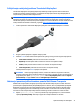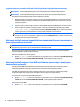User Guide - Windows 10
Spajanje zaslona na računala s AMD-om ili Nvidia grafikom (s opcijskim koncentratorom)
NAPOMENA: Pomoću AMD grafičkog kontrolera možete spojiti do 6 vanjskih uređaja za prikaz.
NAPOMENA: Pomoću Nvidia grafičkog kontrolera možete spojiti do 4 vanjskih uređaja za prikaz.
Za konfiguriranje višestrukih uređaja za prikaz slijedite ove korake:
1. Priključite vanjski koncentrator (kupuje se zasebno) u priključak DisplayPort na računalu pomoću DP -
DP kabela (kupuje se zasebno). Provjerite je li prilagodnik napajanja koncentratora povezan s izvorom
izmjeničnog napona.
2. Priključite svoje vanjske uređaje za prikaz na VGA priključke ili priključak DisplayPort na koncentratoru.
3. Da biste vidjeli sve priključene uređaje za prikaz, u okvir za pretraživanje programske trake upišite
upravitelj uređaja, a zatim odaberite aplikaciju Upravitelj uređaja. Ako ne vidite sve povezane
zaslone, provjerite je li svaki priključen na odgovarajući priključak na koncentratoru.
NAPOMENA: mogućnosti za višestruke zaslone obuhvaćajuDupliciranje kojim se zaslon vašeg
računala zrcali na svim omogućenim uređajima za prikaz ili Proširivanje kojim se zaslon vašeg računala
proširuje preko svih omogućenih zaslona.
Otkrivanje bežičnih zaslona kompatibilnih sa standardom Miracast i povezivanje s
njima (samo odabrani proizvodi)
NAPOMENA: da biste saznali koju vrstu zaslona imate (Miracast-kompatibilnu ili Intel WiDi), pogledajte
dokumentaciju isporučenu s TV-om ili sekundarnim uređajem za prikaz.
Da biste otkrili bežične zaslone kompatibilne sa standardom Miracast i povezali se s njima bez izlaska iz
trenutnih aplikacija, slijedite korake u nastavku.
Da biste otvorili Miracast, učinite sljedeće:
▲
Upišite projekcija u okvir za pretraživanje na programskoj traci, a zatim kliknite Projekcija na drugi
zaslon. Kliknite ikonu Poveži s bežičnim zaslonom, a zatim slijedite upute na zaslonu.
Otkrivanje bežičnih zaslona s Intel WiDi certifikatom i povezivanje s njima (samo
odabrani Intel proizvodi)
Koristite Intelove WiDi kako biste bežično prikazivali pojedinačne datoteke poput fotografija, glazbe i
videozapisa ili duplicirali svoj cijeli računalni zaslon na televizoru ili sekundarnom zaslonu.
Intel WiDi, premium Miracast rješenje, olakšava jednostavno i tečno uparivanje sekundarnog uređaja;
omogućuje dupliciranje cijelog zaslona; poboljšava brzinu, kvalitetu i promjenu veličine.
Za povezivanje sa zaslonima s Intel WiDi certifikatom:
▲
Upišite projekcija u okvir za pretraživanje na programskoj traci, a zatim kliknite Projekcija na drugi
zaslon. Kliknite ikonu Poveži s bežičnim zaslonom, a zatim slijedite upute na zaslonu.
Da biste otvorili Intel WiDi:
▲
Upišite Intel WiDi u okvir za pretraživanje na programskoj traci, a zatim kliknite Intel WiDi.
32 Poglavlje 5 Značajke za zabavu